Windows 10でユーザーアカウントを切り替える方法 | ||
Windows 10でユーザーアカウントを切り替える方法 |
|
Q&A番号:017725 更新日:2023/07/19 |
 | Windows 10で、ユーザーアカウントを切り替える方法について教えてください。 |
 | ユーザーアカウントを複数使用している場合は、スタートメニューやショートカットキーの操作でアカウントを切り替えることができます。 |
はじめに
複数のユーザーアカウントを設定してパソコンを使い分けている場合、サインイン中のユーザーアカウントがあっても、別のユーザーアカウントに切り替えて作業を行うことができます。
複数のユーザーアカウントを設定する方法については、以下の情報を参照してください。
 Windows 10でユーザーアカウントを追加する方法
Windows 10でユーザーアカウントを追加する方法
ユーザーアカウントの切り替えは、スタートメニューからマウス操作で行うほか、キーボードのショートカットキーを使用して切り替えることが可能です。
なお、ユーザーアカウントを切り替えると、切り替え前のユーザーもサインインしたままになるので、シャットダウン時に「まだ他のユーザーがこのPCを使っています」と表示されます。
メッセージが表示された場合の対処方法については、以下の情報を参照してください。
 Windows 10でシャットダウン時に「まだ他のユーザーがこのPCを使っています」というメッセージが表示された場合の対処方法
Windows 10でシャットダウン時に「まだ他のユーザーがこのPCを使っています」というメッセージが表示された場合の対処方法
不要なユーザーアカウントをサインアウトする方法については、以下の情報を参照してください。
 Windows 10でパソコンからサインアウトする方法
Windows 10でパソコンからサインアウトする方法
※ Windows 10のアップデート状況によって、画面や操作手順、機能などが異なる場合があります。
※ お探しの情報ではない場合は、Q&A検索から他のQ&Aもお探しください。
 Q&A検索 - トップページ
Q&A検索 - トップページ
操作手順
Windows 10でユーザーアカウントを切り替えるには、以下の操作手順を行ってください。
以下のいずれかの項目を確認してください。
1. スタートメニューのユーザーアイコンから切り替える方法
スタートメニューのユーザーアイコンから切り替えるには、以下の操作手順を行ってください。
「スタート」をクリックし、「
 」(アカウント)にマウスカーソルを合わせます。
」(アカウント)にマウスカーソルを合わせます。
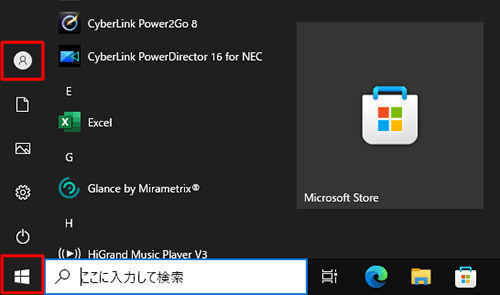
表示されたメニューから「アカウント名」をクリックします。
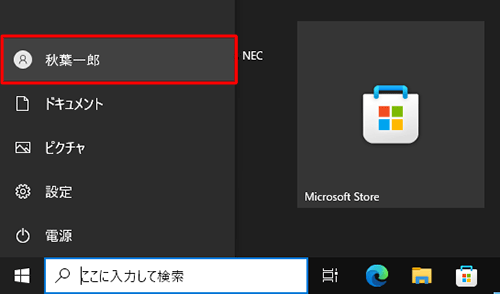
表示された一覧から、切り替えたいユーザーアカウントをクリックします。
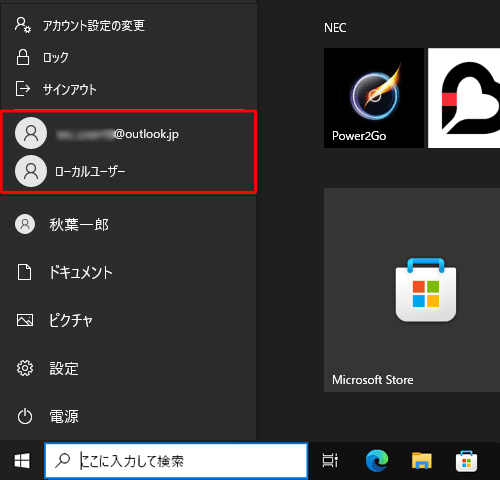
サインイン画面が表示されます。
入力欄にパスワードを入力し、「Enter」キーを押します。
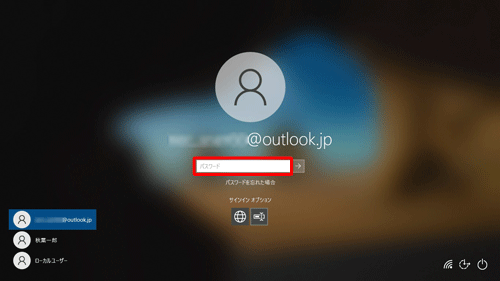
補足
PIN(暗証番号)やピクチャパスワードを設定している場合には、それぞれのパスワードを入力してください。
ローカルアカウントにパスワードを設定していない場合は、「サインイン」をクリックしてください。
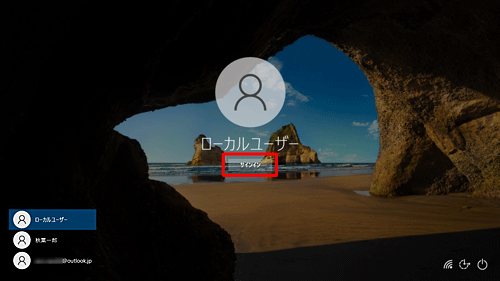
以上で操作完了です。
ユーザーアカウントが切り替わったことを確認してください。
2. ショートカットキーを使って切り替える方法
ショートカットキーを使って切り替えるには、以下の操作手順を行ってください。
「Ctrl」キーと「Alt」キーを押しながら「Del」キーを押します。
「ユーザーの切り替え」をクリックします。
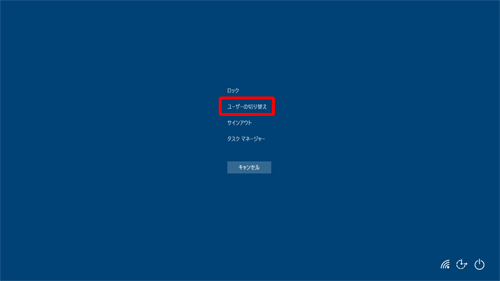
画面左下から、サインインするユーザーアカウントをクリックします。
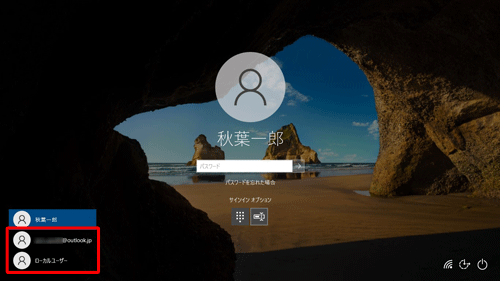
該当のユーザーアカウントのサインイン画面が表示されたら、入力欄にパスワードを入力して「Enter」キーを押します。
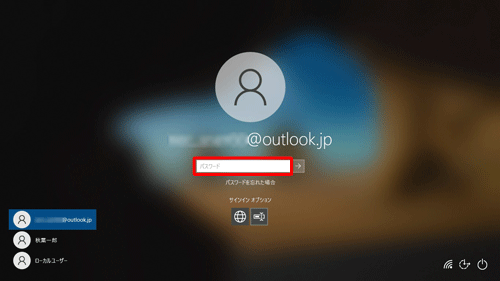
補足
PIN(暗証番号)やピクチャパスワードを設定している場合には、それぞれのパスワードを入力してください。
ローカルアカウントにパスワードを設定していない場合は、「サインイン」をクリックしてください。
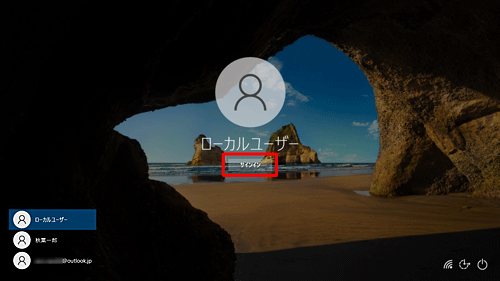
以上で操作完了です。
ユーザーアカウントが切り替わったことを確認してください。
関連情報
このQ&Aに出てきた用語
Q&Aをご利用いただきありがとうございます
この情報はお役に立ちましたか?
お探しの情報ではなかった場合は、Q&A検索から他のQ&Aもお探しください。
 Q&A検索 - トップページ
Q&A検索 - トップページ
また、今後の改善のためアンケートにご協力をお願いします。
ご意見・ご要望等ございましたら、アンケート回答後のフォームにもご記入ください。
今後のコンテンツ改善に活用させていただきます。











